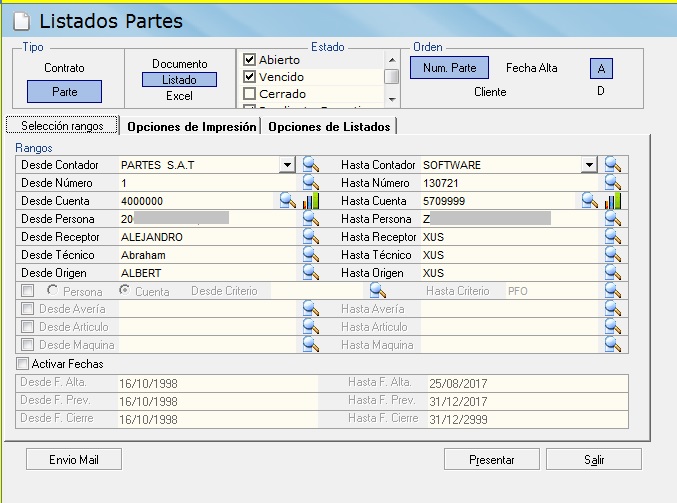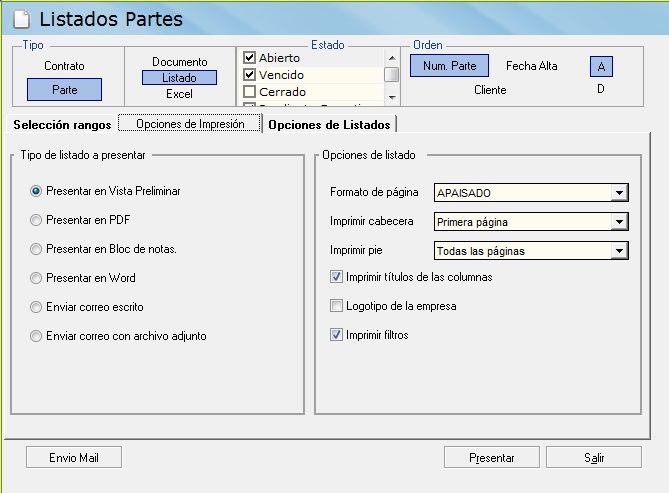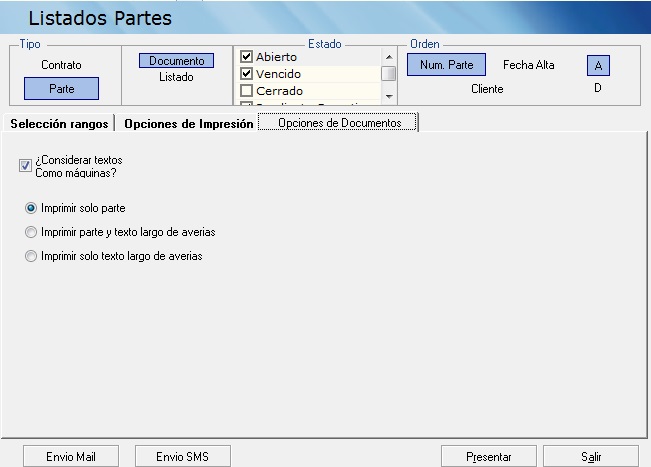Listado de Partes – Contratos
En la opción de listados de partes y contratos, nos encontramos con dos opciones a la hora de imprimir dichos documentos o listados. El primero de ellos es el propio listado de partes o contratos, y el segundo en el listado de los registros de reparación oficiales.
La opción de impresión / listado de partes o contratos nos deja seleccionar de diversas formas los formatos tanto de los listados como de las impresiones de los dos tipos de documentos. Los diferentes apartados para esta opción de impresión se dividen en:
RANGOS DE SELECCIÓN
Este apartado, es el de filtro de documentos a imprimir o listar.
Cabecera.
- Tipo: Selección del tipo de documento que queremos imprimir. También seleccionamos el tipo de impresión, si queremos un listado de los documentos seleccionados o bien la impresión de cada uno de los documentos.
- Estado: Seleccionamos el estado de los partes que queremos imprimir.
- Orden: Selecciona el campo por el que queremos el listado, a la vez que seleccionamos (A)scendente o (D)escendente para el tipo de orden. Filtros.
- Contadores: Esta opción activa los filtros de los contadores de los documentos. Por defecto el programa cargará en la lista ‘Desde’ el primer contador y en ‘Hasta’ el último.
- Número: Seleccionamos el rango de números de partes o contratos a listar. Por defecto el programa cargará en la lista ‘Desde’ el primer número y en ‘Hasta’ el último.
- Cuenta: Este filtro es el código de la cuenta de los documentos. Por defecto se cargan en el campo ‘Desde’ la primera cuenta y en ‘Hasta’ la última.
- Persona: Este filtro es el nombre de la persona de los documentos. Por defecto se cargan en el campo ‘Desde’ la primera persona y en ‘Hasta’ la última.
- Receptor: Este el el filtro de usuarios que utilizan los documentos como receptor. Por defecto el programa cargará en la lista ‘Desde’ el primer usuario y en ‘Hasta’ el último.
- Técnico: Este el el filtro de usuarios que utilizan los documentos como técnico (partes de avería). Por defecto el programa cargará en la lista ‘Desde’ el primer usuario y en ‘Hasta’ el último.
- Criterios: Esta opción activa los filtros de los criterios de los documentos. Por defecto, si activamos el filtro, el programa cargará en la lista ‘Desde’ el primer criterio y en ‘Hasta’ el último.
- Averías: Esta opción activa los filtros de los tipo de avería. Por defecto, si activamos el filtro, el programa cargará en la lista ‘Desde’ el primer tipo de avería y en ‘Hasta’ el último.
- Artículo: Esta opción activa los filtros de artículos de los documentos. Por defecto, si activamos el filtro, el programa cargará en la lista ‘Desde’ el primer artículo y en ‘Hasta’ el último.
- Series: Esta opción activa los filtros de las series de los documentos. Por defecto, si activamos el filtro, el programa cargará en la lista ‘Desde’ la primera serie y en ‘Hasta’ la última.
- Fecha Alta: Este filtro es la fecha de alta del parte de avería.
- Fecha Prev: Este filtro es la fecha de previsión del parte de avería.
- Fecha Cierre: Este filtro es la fecha de cierre del parte de avería.
OPCIONES IMPRESION DOCUMENTO
Muestra las diferentes opciones de impresión de un documento.
- Presentar en Vista Preliminar: Muestra la impresión del documento antes de imprimirla.
- Presentar en PDF: Muestra el formato de impresión en formato PDF.
- Formato de página: Se pueden seleccionar los distintos formatos de datos del documento.
- Imprimir cabecera: Da la opción de imprimir la cabecera del listado en las diferentes páginas.
- Imprimir pie: Da la opción de imprimir el pie del listado en diferentes páginas.
- Repetir títulos columnas: Imprime los datos de las columnas en las diferentes páginas del listado.
- Logotipo de la empresa: Imprime el logo del mantenimiento de empresas en la cabecera del listado.
- Imprimir filtros: Imprime los filtros de selección del listado en las cabeceras de las páginas.
OPCIONES IMPRESION DOCUMENTO
Desde esta opción le indicamos si las asistencias que no provienen del mantenimiento de tipos de avería, queremos considerarlas como tal.
Estas opciones indican:
- Considerar textos cómo máquinas : En el caso de estar marcada esta opción, las máquinas que se han introducido sin estar catalogadas, las considerará cómo imprimibles.
- Imprimir parte y texto largo de averías: Imprimirá el parte y el texto/imágenes introducidas por cada una de las incidencias.
- Imprimir solo texto largo de averías: Imprimirá el parte y el texto/imágenes introducidas por cada una de las incidencias.